
Samsung Galaxy Note 4 je jedním z nejrychlejších a nejvýkonnějších smartphonů, které jsou dnes k dispozici, a v důsledku toho uživatelé skončí s multi-taskingem a otevřením široké škály aplikací, nebo pomocí stylusu S-Pen pro spoustu spotřeby a tvorby obsahu. S 3 GB paměti RAM a velkým výkonem můžete spouštět několik aplikací najednou, a to i dva na obrazovce současně, ale někteří uživatelé budou chtít aplikace na poznámce 4 zavřít.
Dělat něco tak jednoduchého, jako je zúčtování nebo zavření nepoužívaných aplikací, se může zdát tak obecné a jednoduché pro průměrné uživatele, ale poprvé, kdy vlastník nebo iPhone smartphone převede, bude muset vědět, jak provést takový úkol na svém zařízení Note 4.
Přečtěte si: Jak najít ztracenou Galaxy Poznámka 4
Nyní, když miliony spotřebitelů vlastní Galaxy Note 4, dostáváme spoustu otázek, a to je jeden z nich. Uzavření a vymazání aplikací na Galaxy Note 4 pro zlepšení výkonu a životnosti baterie je velmi snadné, takže si přečtěte, jak přesně to udělat.

Obecně platí, že pokud jde o systém Android, nechte operační systém spravovat paměť, nehledě na to, že Samsung Galaxy Note 4 má 3 GB paměti RAM, takže není důvod, proč by nebylo možné zpracovat hned několik aplikací najednou. To znamená, že stále existují časy, kdy uživatel může chtít vymazat aplikace z paměti, které nejsou používány.
Operační systém Android společnosti Google má na rozdíl od jiných operačních systémů vynikající aplikace pro správu úloh a multi-tasking tím, že aplikace v režimu s nízkou spotřebou připravuje k aktivaci, když je třeba, a šetří baterii po zbytek času. Pak můžete v několika sekundách přepínat mezi různými aplikacemi a přepínat mezi aplikacemi a přepínat mezi nimi pomocí tlačítka pro přepínání mezi aplikacemi, čímž získáte hladký zážitek. Mnoho uživatelů se však stále rozhoduje aplikace zavřít ručně a zde je popsáno, jak to udělat.
Instrukce
Vymazání aplikací z paměti nebo menu multi-tasking na Galaxy Note 4 je ve skutečnosti velmi snadné a odlišné od některých starších zařízení, jako je Galaxy S3. Starší zařízení Samsung s dlouhým stiskem tlačítka pro domácí použití by toto menu vyvolalo, ale už to tak není. Vlevo od hlavního domovského tlačítka je nyní k dispozici vyhrazené víceúčelové kapacitní tlačítko, kde začnete.
Stačí klepnout na překrývající se obdélníkové tlačítko vlevo od tlačítka domácího hardwaru. Jedná se o multi-tasking menu, které vyvolává všechny aktuálně používané a spuštěné aplikace. Pro ty, kteří nevěděli, přechod z Gmailu na YouTube, pak na prohlížeč a zpět na Gmail je s tímto tlačítkem extrémně rychlý a efektivní. To je však také místo, kde rychlé zavření zavře a zabije aplikace.
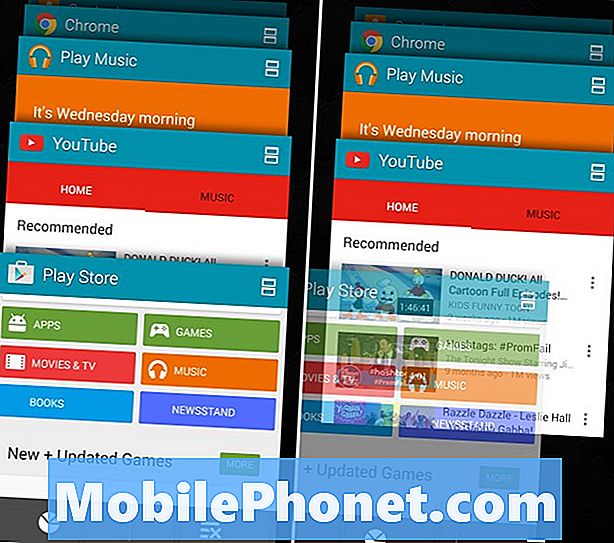
Výše uvedený obrázek vás přivítá, když klepnete na tlačítko nabídky více úkolů, které zobrazuje všechny aktuálně spuštěné aplikace. Na pravé straně můžete vidět, že odkládám Obchod Google Play a zavírám tuto aplikaci. Je dobré nechat věci jako telefon, zprávy nebo dokonce prohlížeč zde, zvláště pokud tyto často používáte. Vymazání SMS textové aplikace znamená, že bude nutné restartovat další zprávu, plýtvat bateriemi a cykly CPU. Toto stejné pravidlo platí pro všechny aplikace, takže pouze zavřete ty, které již nepotřebujete. Věci jako Mapy, Navigace nebo Hry.
Jednoduchým přejetím prstu na každou krabici je odsunete a aplikaci okamžitě zavřete. Jakýkoli uložený postup nebo webová stránka, na které se můžete nacházet, bude muset znovu načíst následující aplikaci. Obrázek nahoře ukazuje menu a my se k něčemu přesouváme. To je všechno. To je tak jednoduché, aby jasné a zavřít aplikace na Galaxy Note 4.
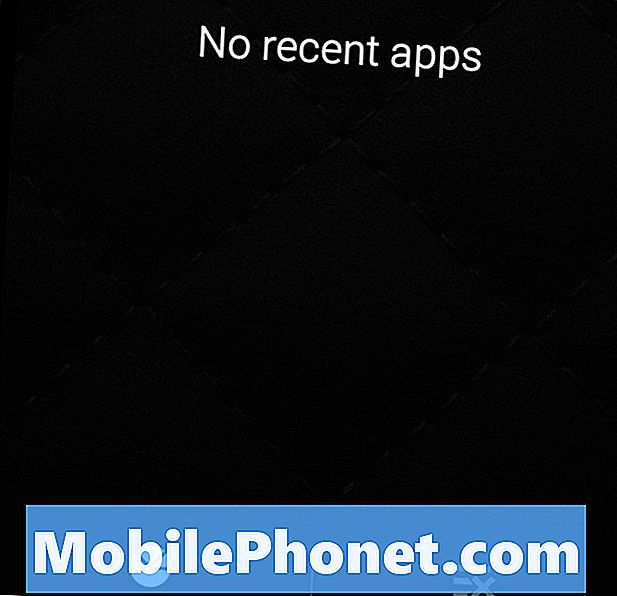
Pokud se však chystáte do práce a nebudete používat zařízení nebo jdete spát na noc, můžete se rozhodnout klepnout na tlačítko vlevo dole. Jedná se o tři řádky a X, což je tlačítko „zavřít vše“. Tím se zavře každá jednotlivá aplikace, která je v současné době spuštěna v nabídce nedávných aplikací.
Tlačítko s kruhovým výsečem vás pak zavede do Správce úloh, kde uvidíte, jak se úkoly nebo aplikace chovají, kolik baterií používají a co vše běží za scénou.
Zabití všech vašich aplikací by mohlo skončit zpomalením telefonu, protože bude nutné restartovat některé aplikace, jak se jim říká, a nakonec snížit životnost baterie. Takže znovu, jen jasně, co je nezbytné, a obecně toto menu a zabíjení všech aplikací není potřeba, jak si mnozí uživatelé myslí.


